Инструкция:Как создать множество чеков: различия между версиями
Перейти к навигации
Перейти к поиску
(Новая страница: «{{#seo: |title= Как создать множество чеков |titlemode= append |keywords= Как создать множество чеков, как создать несколько чеков, Decimal |description= Инструкция Decimal. Как создать множество чеков в DecimalChain }} <div class="mikio-article-content"> <div class="mikio-tags"> </div> <span id="Как создать множество чеков"></s...») |
Нет описания правки |
||
| (не показаны 3 промежуточные версии этого же участника) | |||
| Строка 1: | Строка 1: | ||
{{Old guide}} | |||
{{#seo: | {{#seo: | ||
|title= Как создать множество | |title= Как создать множество чеков — инструкция Decimal Wiki | ||
|titlemode= append | |titlemode= append | ||
|keywords= Как создать множество чеков, как создать несколько чеков, Decimal | |keywords= Как создать множество чеков, как создать несколько чеков, Decimal | ||
|description= Инструкция Decimal. Как создать множество чеков в DecimalChain | |description= Инструкция Decimal. Как создать множество чеков в DecimalChain | ||
}} | }} | ||
{{инструкция-консоль}} | |||
В нижеследующей инструкции объясняется, как создать множество [[чек]]ов в [[DecimalChain]]. | |||
< | == Создание множества чеков == | ||
Перейдите в [[консоль Decimal]] в раздел '''Чеки''' по ссылке https://console.decimalchain.com/checks и активируйте вкладку '''Выпустить чек''': | |||
[[Файл:Как_создать_множество_чеков_1.png|700px|thumb|left]]<br clear="all"> | |||
Заполните поля по инструкции [[Инструкция:Как выпустить чек|Как выпустить чек]]. | |||
[[ | |||
В поле '''Количество''' <u>укажите значение больше 1</u>: | |||
[[Файл:Как_создать_множество_чеков_2.png|700px|thumb|left]]<br clear="all"> | |||
Нажмите '''Выпустить''' и дождитесь обработки запроса: | |||
[[ | [[Файл:Как_создать_множество_чеков_3.png|700px|thumb|left]]<br clear="all"> | ||
Как только блокчейн создаст чеки — вы увидите уведомление:<br> | |||
[[ | [[Файл:Как_создать_множество_чеков_4.png|700px|thumb|left]]<br clear="all"> | ||
Нажмите '''Экспорт чеков''', чтобы сохранить данные чеков: | |||
* '''Адрес чека''' | |||
* '''Пароль чека''' | |||
Нажмите '''Экспорт | Выберите удобный способ хранения данных — '''Таблица Excel''' или '''Таблица CSV'''. Нажмите '''Экспорт''' и сохраните на своём рабочем устройстве. | ||
Данные сохраняются в формате '''«Amount,Password,Check»''': | |||
[[Файл:Как_создать_множество_чеков_5.png|700px|thumb|left]]<br clear="all"> | |||
[[Категория:Инструкции:Чеки]] | |||
{{интервики|en=Instruction:How to create multiple checks}} | |||
[[ | |||
Текущая версия от 14:15, 13 сентября 2024
| Это страница с инструкцией к консоли Decimal. |
В нижеследующей инструкции объясняется, как создать множество чеков в DecimalChain.
Создание множества чеков
Перейдите в консоль Decimal в раздел Чеки по ссылке https://console.decimalchain.com/checks и активируйте вкладку Выпустить чек:
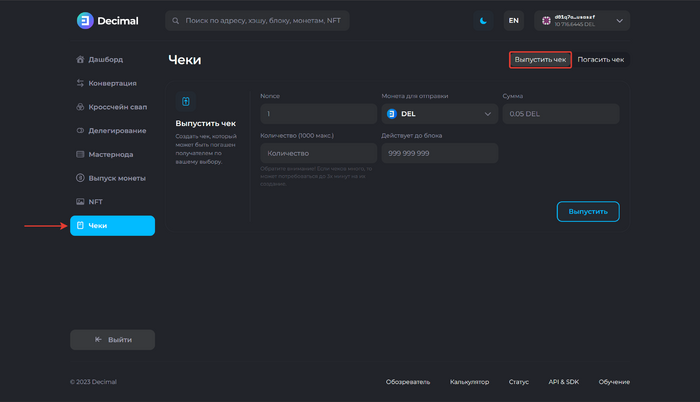
Заполните поля по инструкции Как выпустить чек.
В поле Количество укажите значение больше 1:
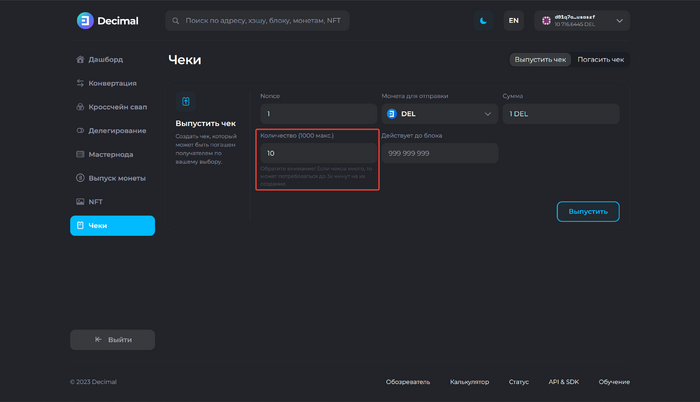
Нажмите Выпустить и дождитесь обработки запроса:
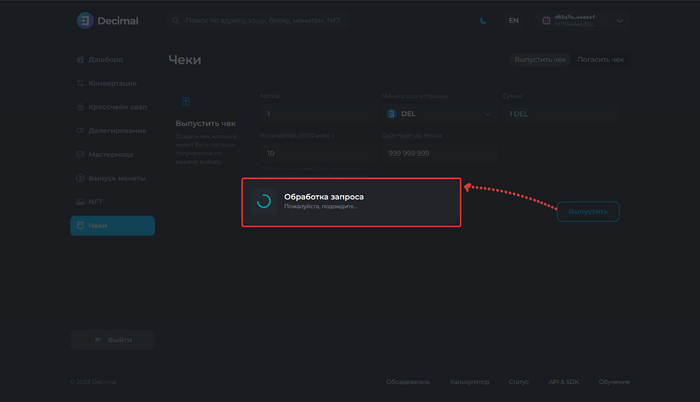
Как только блокчейн создаст чеки — вы увидите уведомление:
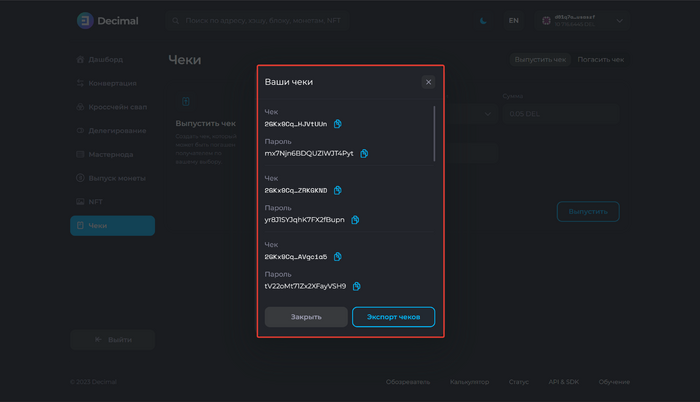
Нажмите Экспорт чеков, чтобы сохранить данные чеков:
- Адрес чека
- Пароль чека
Выберите удобный способ хранения данных — Таблица Excel или Таблица CSV. Нажмите Экспорт и сохраните на своём рабочем устройстве.
Данные сохраняются в формате «Amount,Password,Check»:

Эта статья на других языках: English
